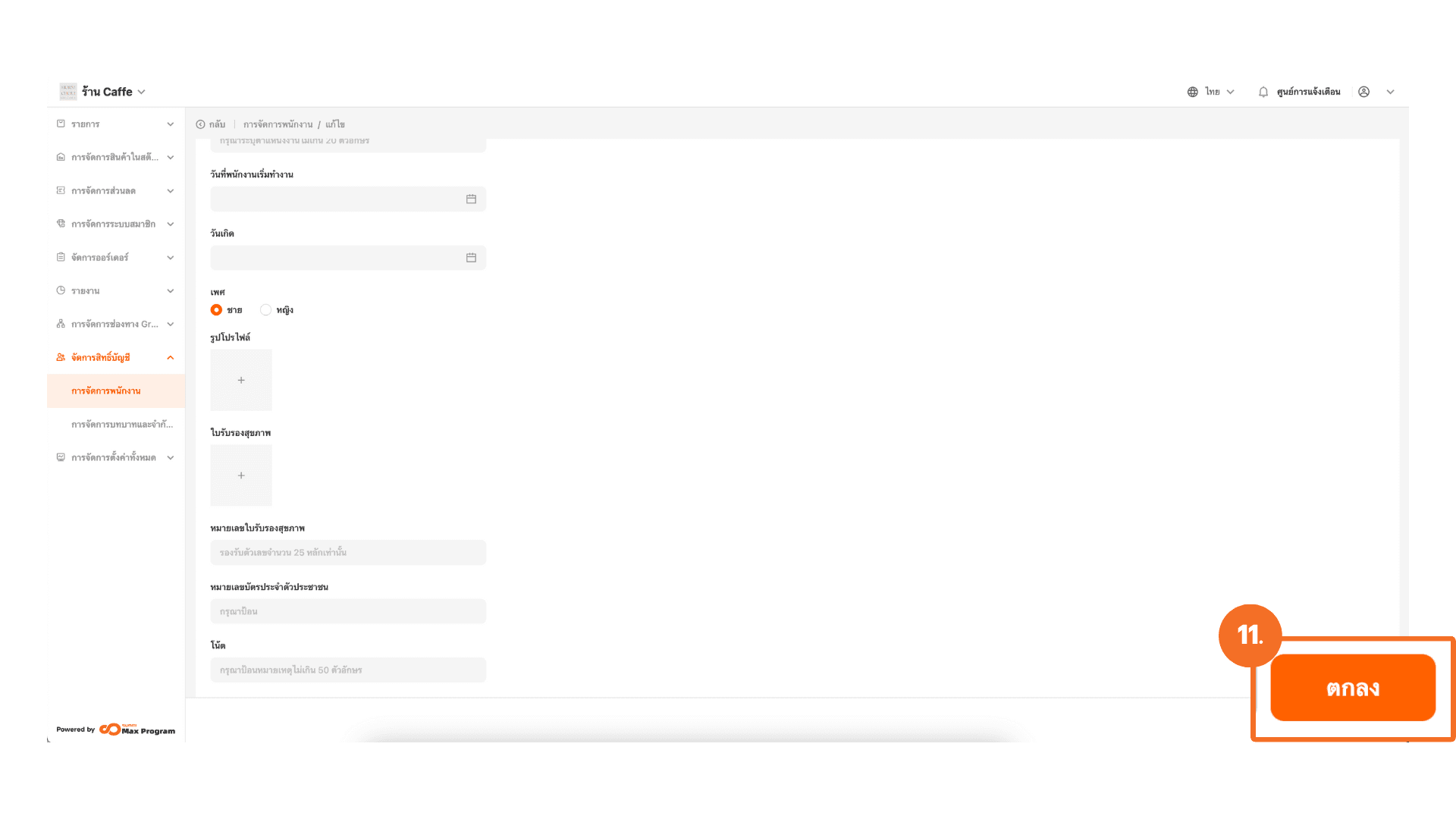การสร้างพนักงาน (ระบบหลังบ้าน)
2025-08-28 14:30
1. เข้าสู่ระบบหลังบ้าน (Back Office)
ไปที่เว็บไซต์ login.gpos.co.th กรอก อีเมล และ รหัสผ่าน แล้วคลิกเข้าสู่ระบบ
2. หลังจากล็อกอินเรียบร้อยแล้ว ไปที่ “จัดการสิทธิ์บัญชี”
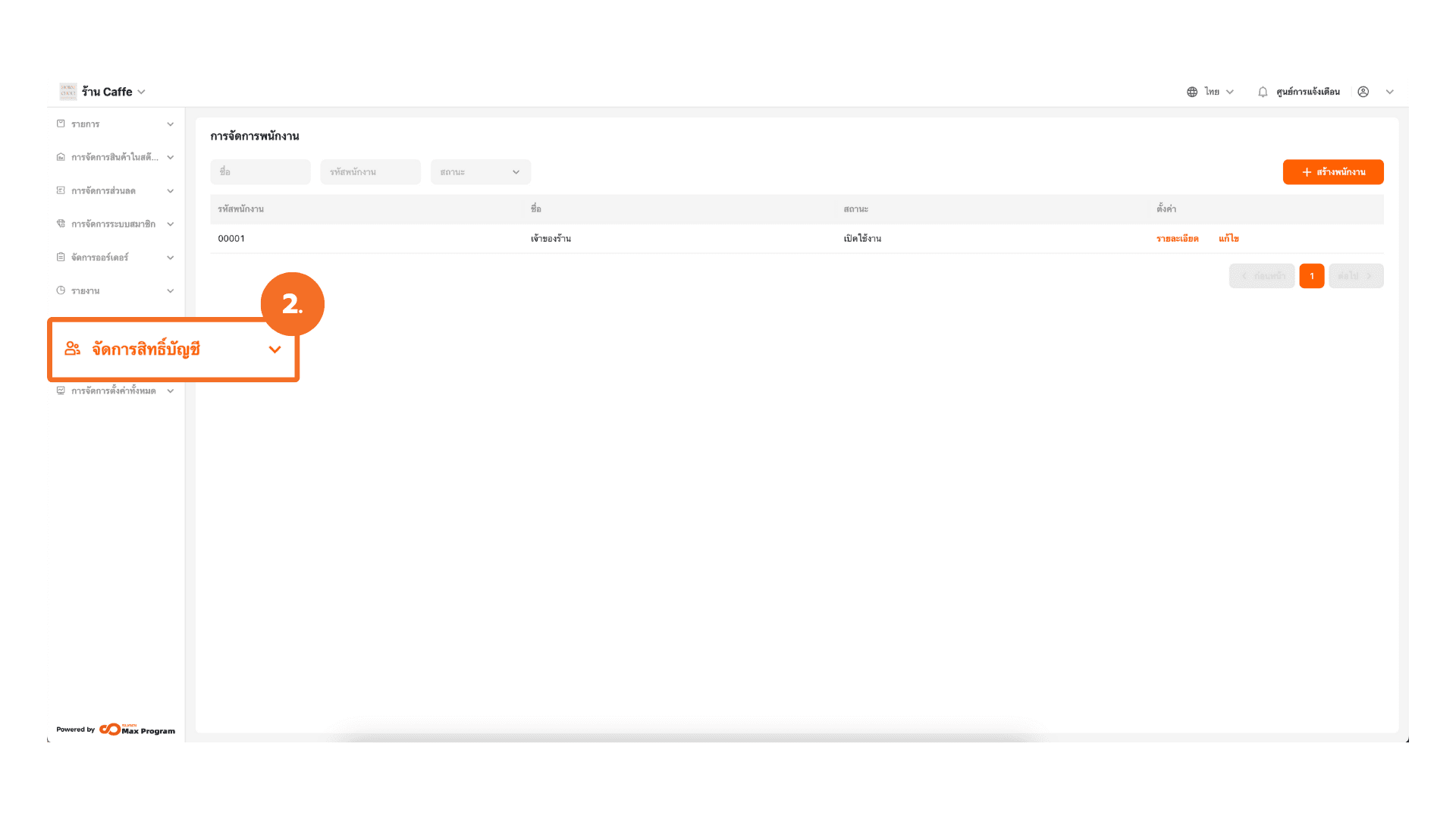
3. เลือก “การจัดการพนักงาน” กด “+ สร้างพนักงาน”
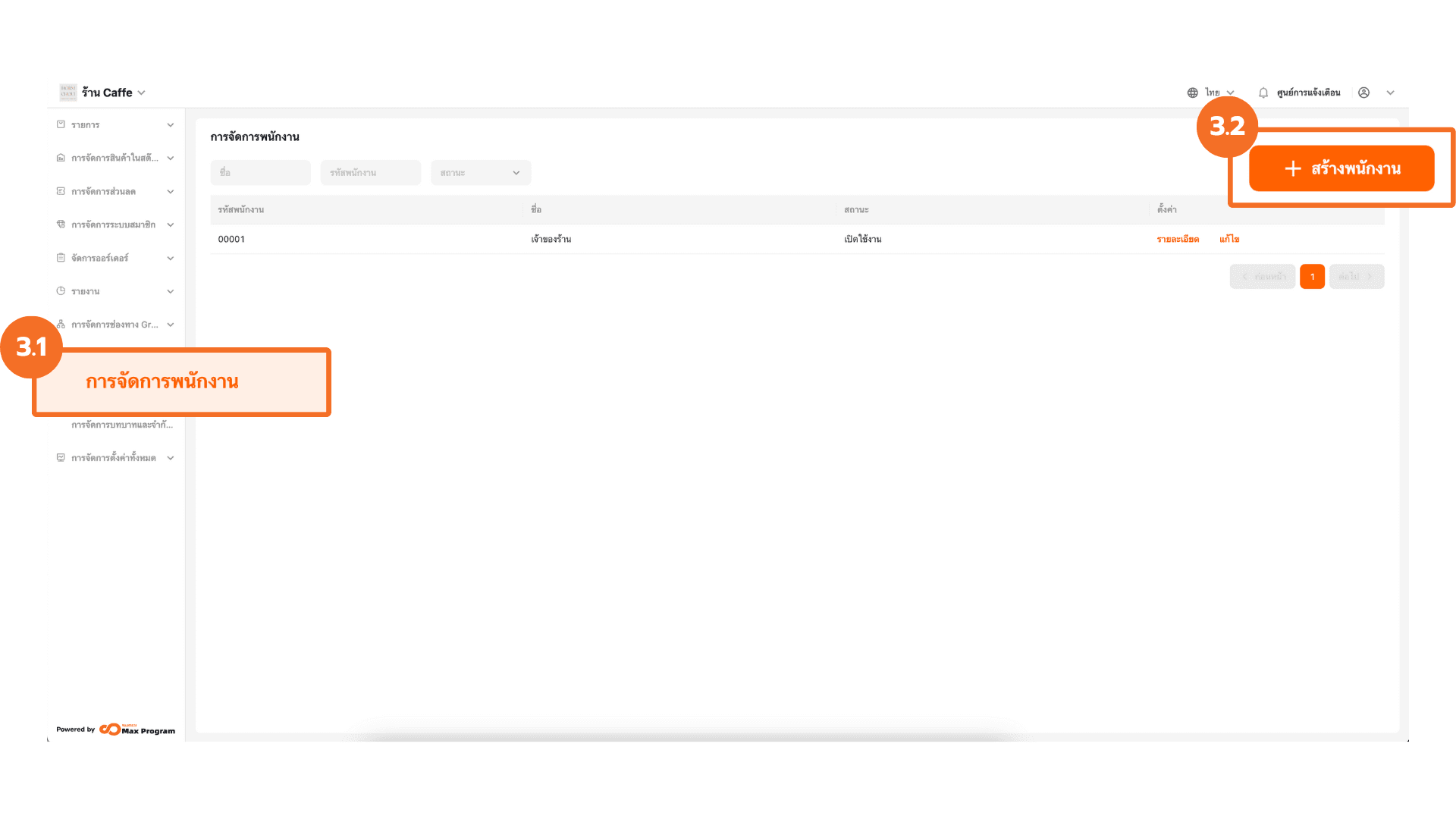
4. ชื่อพนักงาน
- กรอกชื่อพนักงาน หรือตั้งชื่อใดก็ได้ตามที่ต้องการ
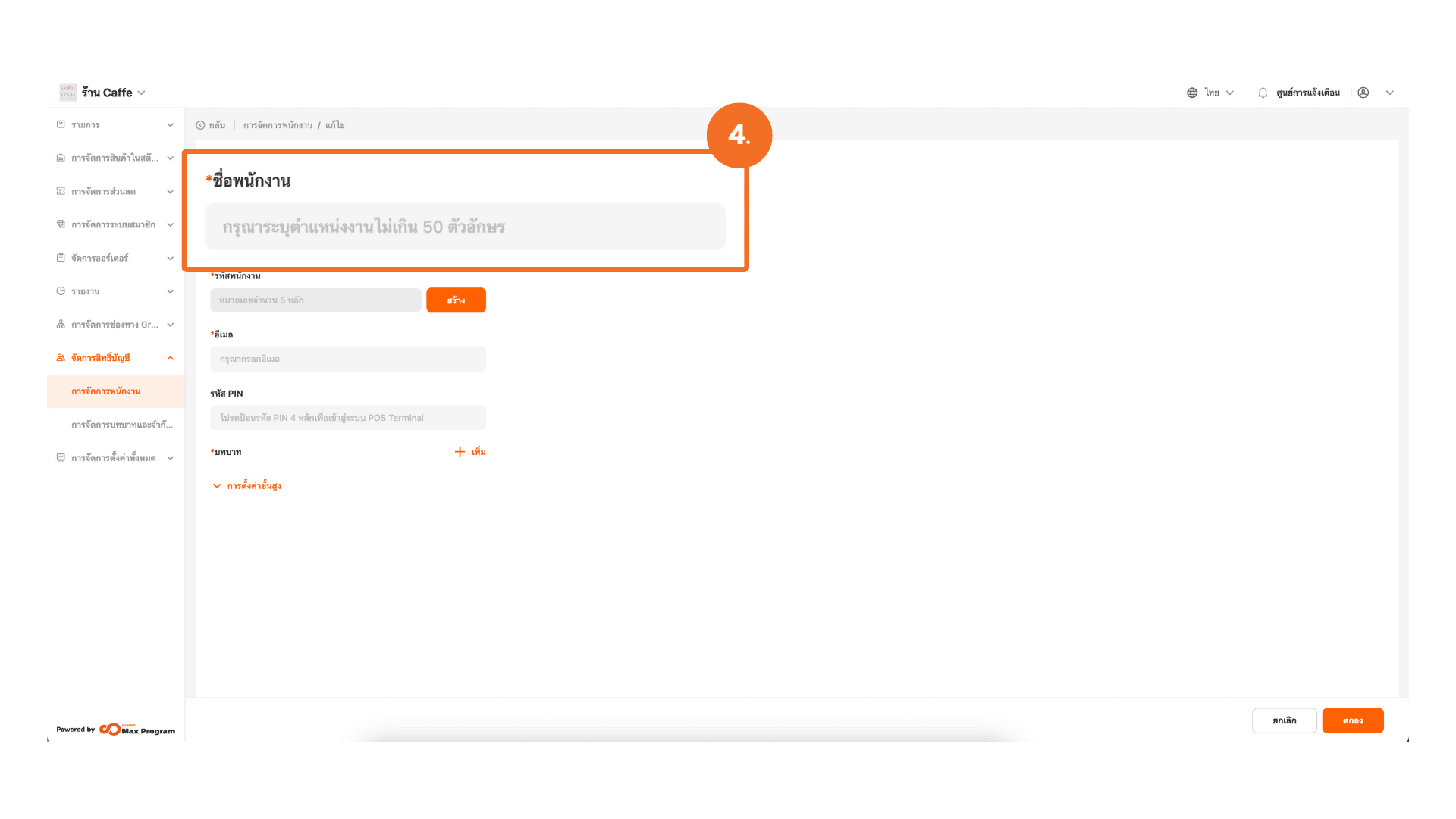
5. รหัสพนักงาน
- กด “สร้าง” เพื่อให้ระบบสร้างรหัสพนักงานอัตโนมัติ
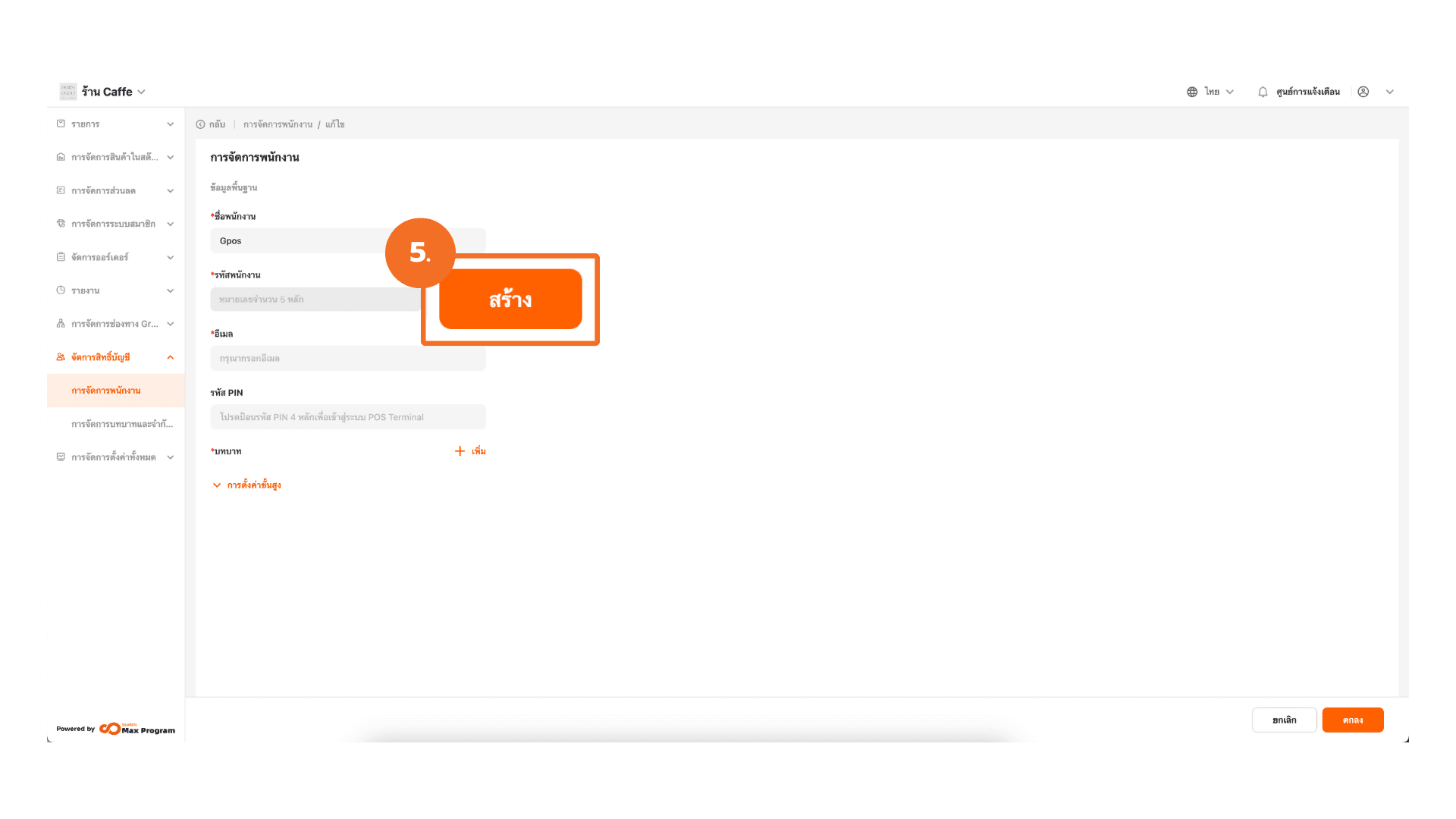
6. อีเมล
- กรอกอีเมลใช้งานจริง เนื่องจากรหัสผ่านจะถูกส่งไปยังกล่องจดหมายของอีเมลที่ทำการกรอกในระบบ อีเมลที่ทำการกรอก และรหัสผ่านที่ได้รับจะใช้ในการล็อกอินเข้าสู่ระบบครั้งแรกของพนักงาน
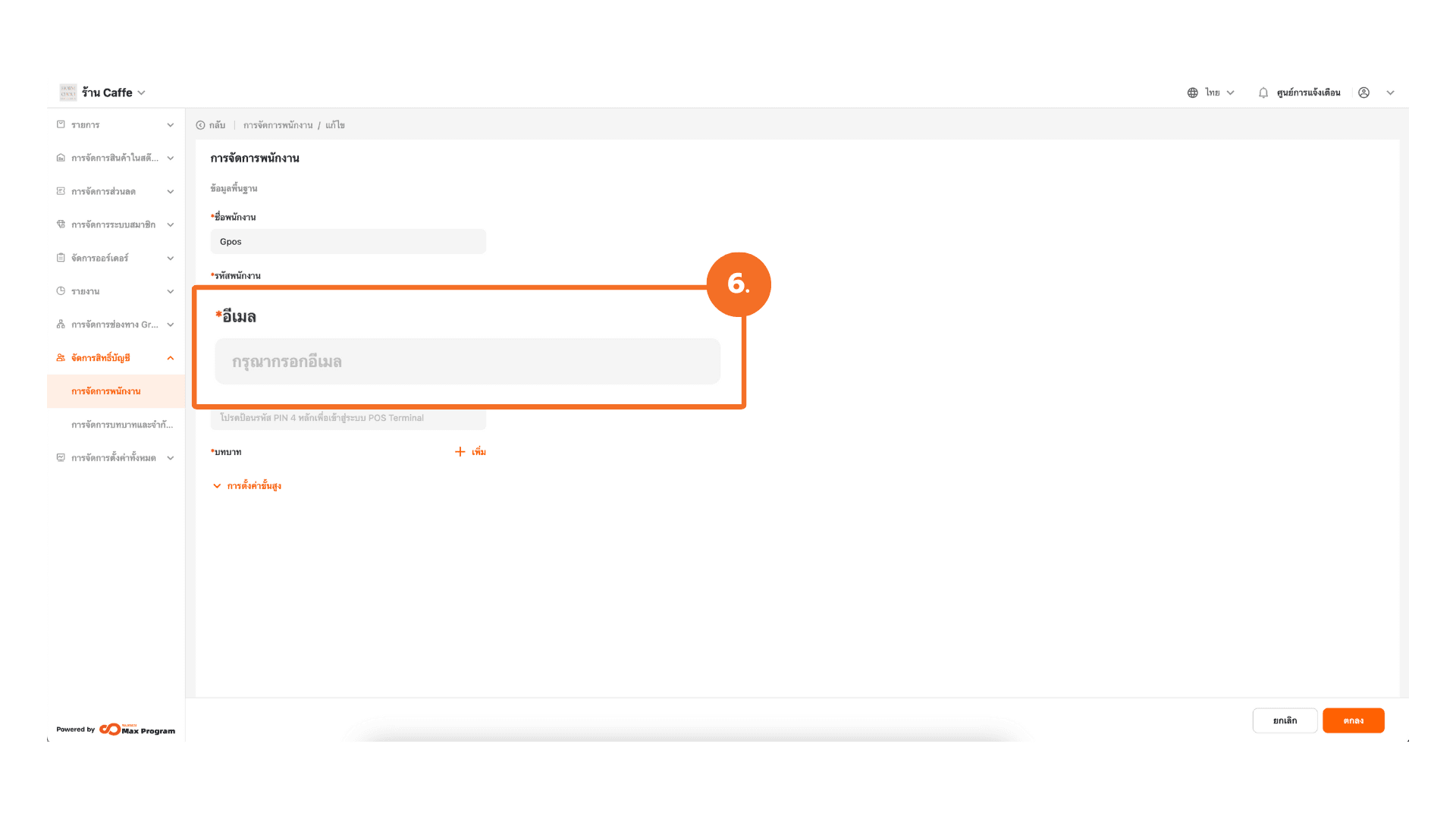
7. รหัส PIN
- สร้าง PIN ตัวเลข 4 หลัก เพื่อใช้งานในการล็อกอิน หรือ สลับบัญชีพนักงาน / เจ้าของร้าน เพื่อใช้งาน
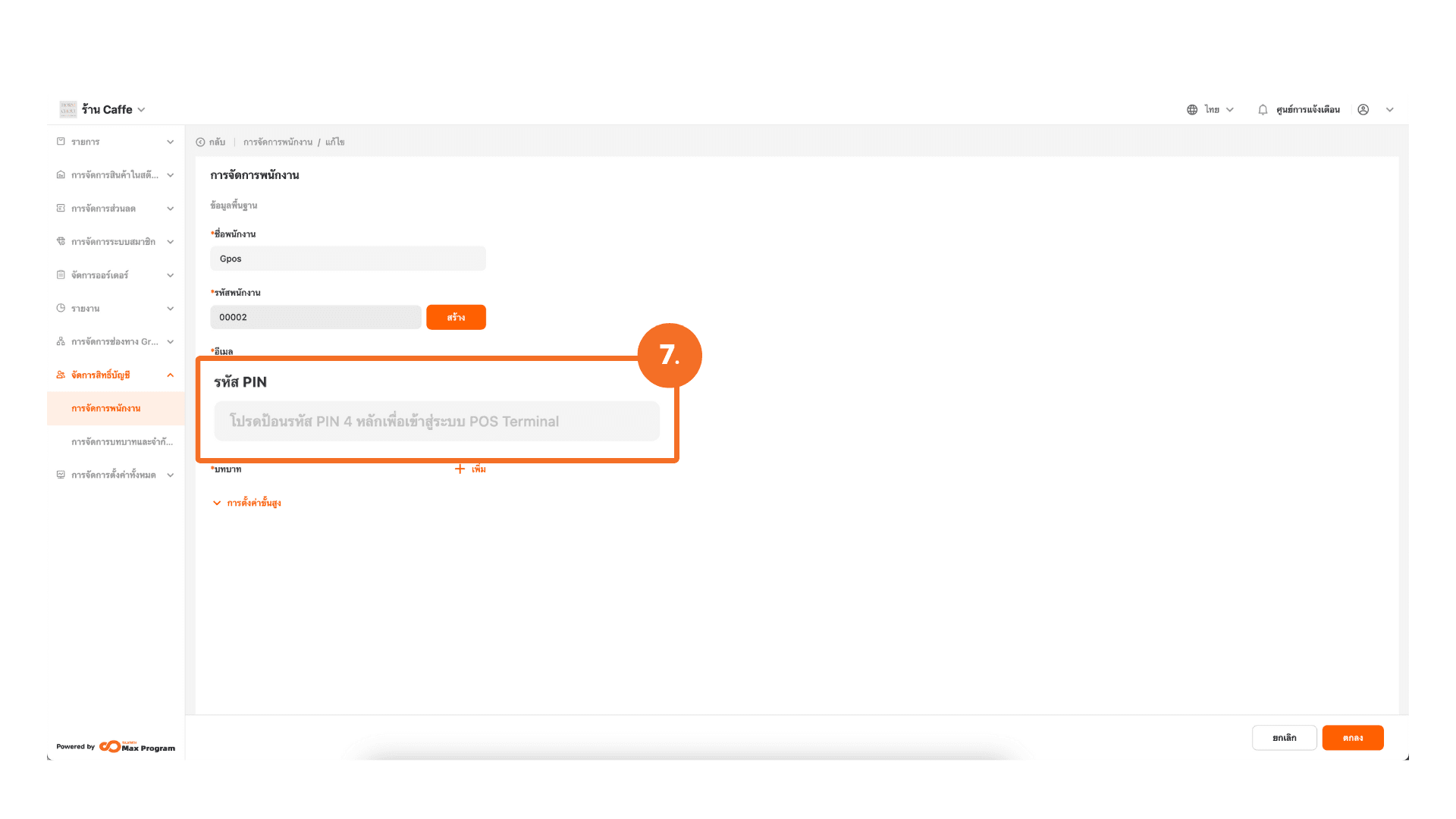
8. บทบาท
- กด “+ เพิ่ม” ระบบจะขึ้นให้เลือกบทบาท ติ๊ก เพื่อเลือกบทบาทที่ต้องการ เสร็จแล้วทำการกด “บันทึก” เพื่อยืนยัน
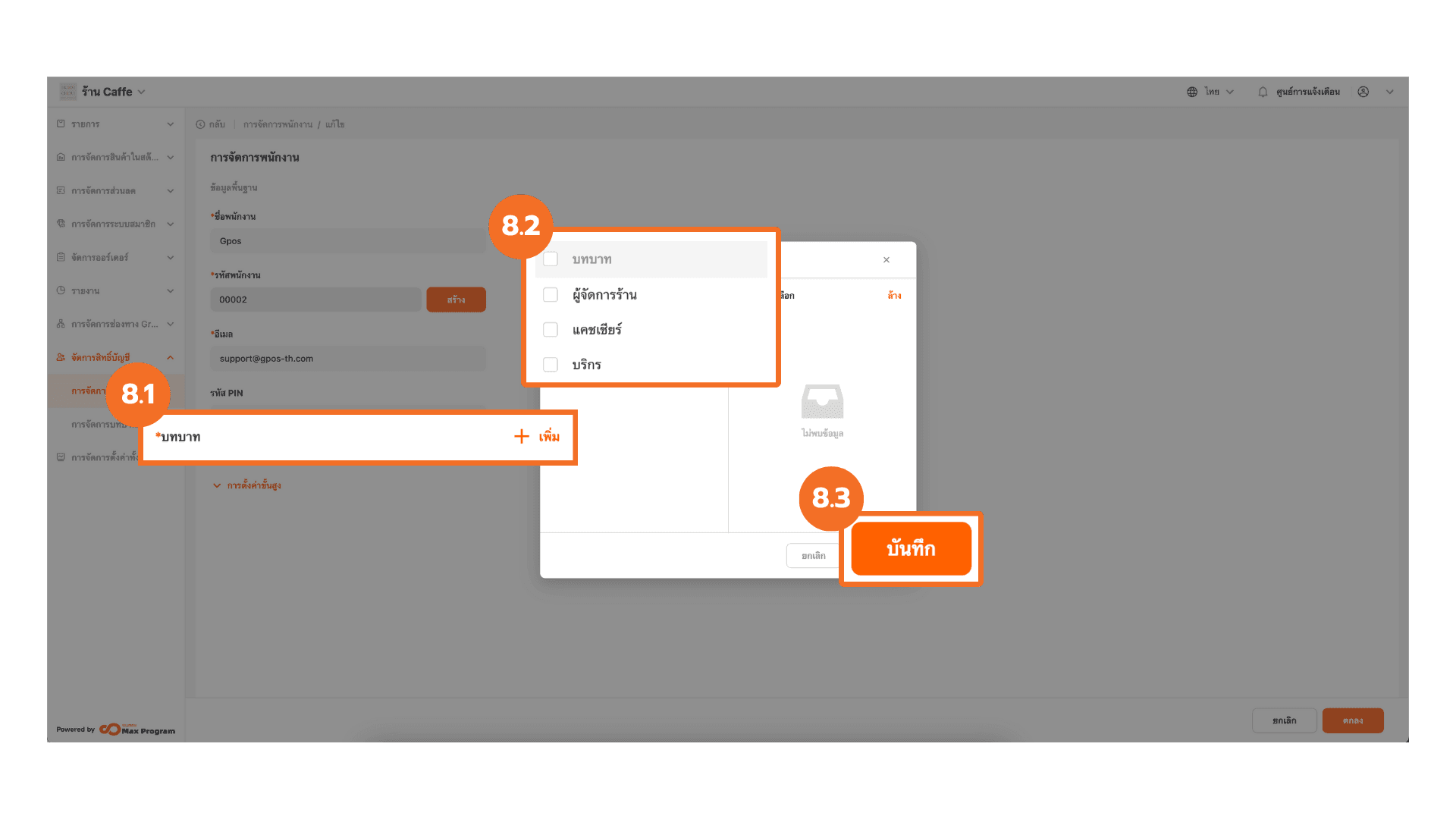
9. การตั้งค่าขั้นสูง
- สามารถกรอกรายละเอียดพนักงานเพิ่มเติมได้ในการตั้งค่าขั้นสูง
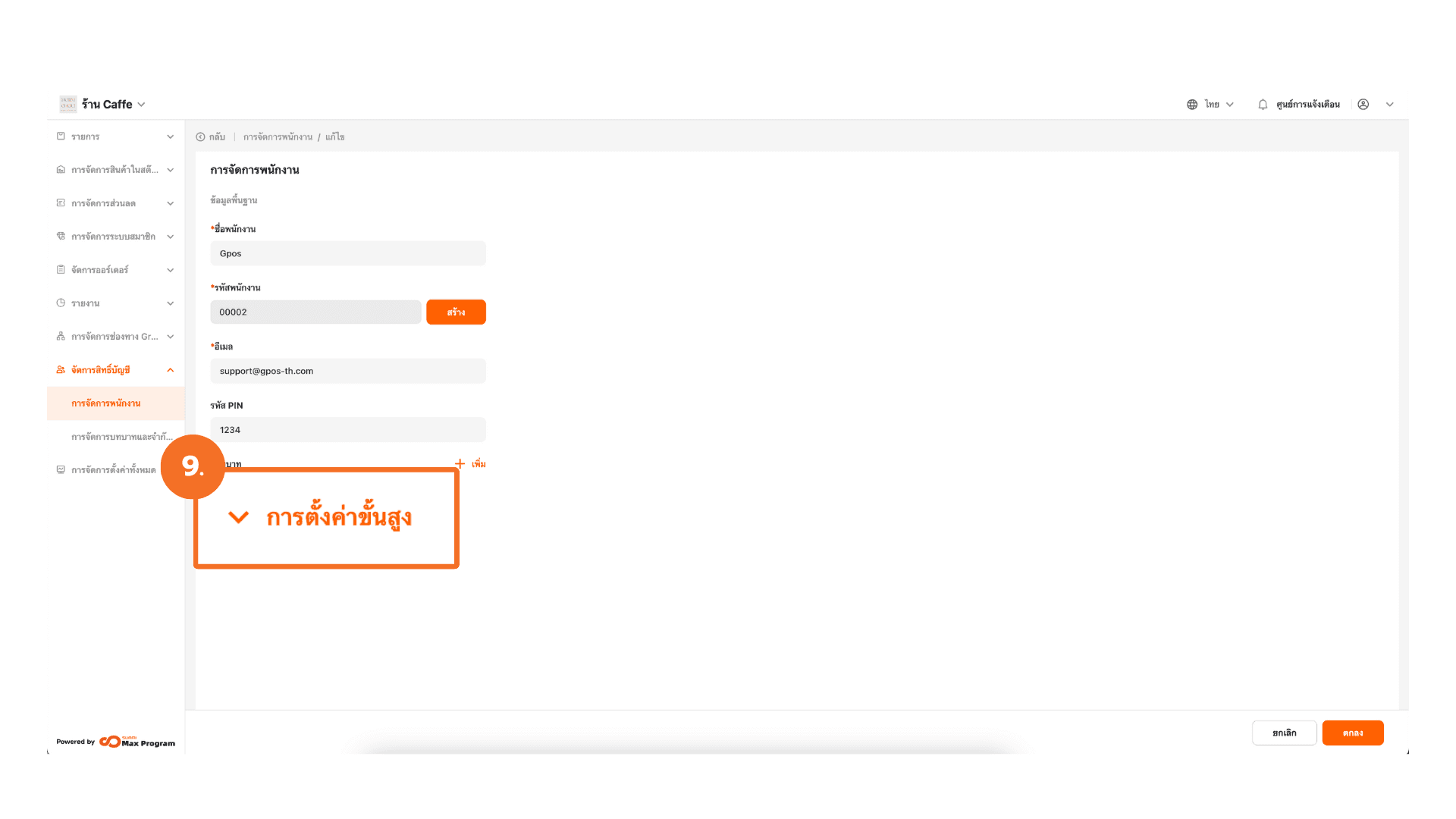
10. ข้อมูลขั้นสูง
- กรอกรายละเอียดต่างๆตามหัวข้อ โดยระบบไม่บังคับกรอกข้อมูล สามารถทำการกรอกข้อมูลได้ตามต้องการ
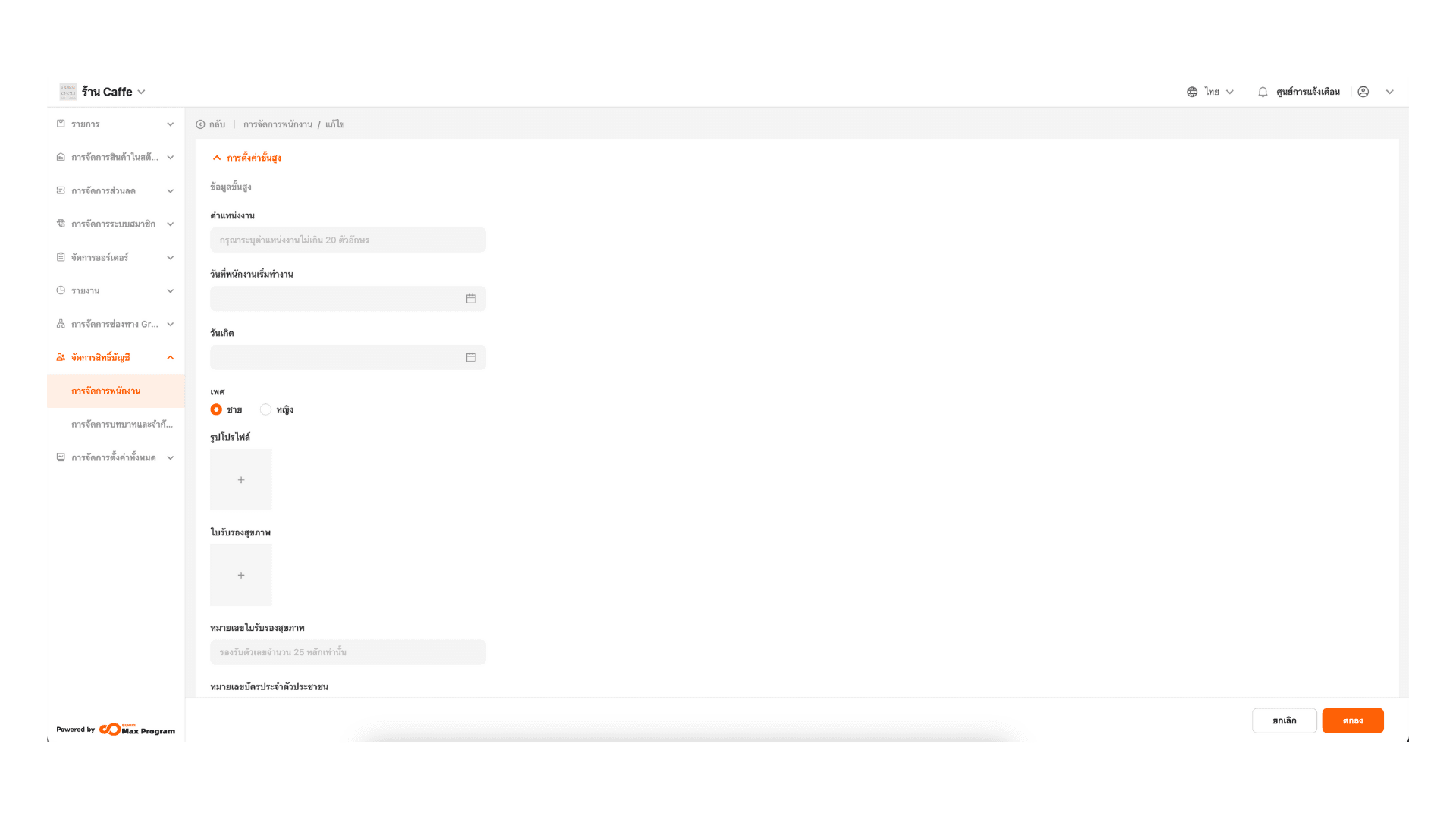
11. ตรวจสอบข้อมูลทั้งหมดที่ทำการกรอกในระบบ เสร็จแล้วกด “ตกลง” เพื่อทำการบันทึก